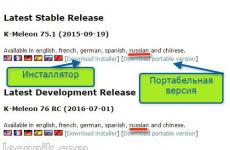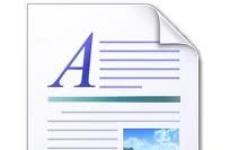M 2 разъем для чего. Как подключить SSD-диск к компьютеру к материнской плате? Что такое NVMe
Становятся всё более популярными из-за многочисленных преимуществ. Они имеют миниатюрные размеры и не занимают много места в ноутбуке, мини-ПК или корпусе настольного компьютера (их устанавливают прямо на материнской плате), вместе с тем, позволяют достичь скорости недоступной «обычным» SSD на 2,5 дюйма.
Нужно знать, что диски SSD М.2 выпускаются в различных форматах (могут варьироваться в длину), а также двух основных вариациях – использующих интерфейс SATA (дешевле и медленнее) и использующие интерфейс PCI Express/NVMe (дороже и быстрее). Используемый в данный момент интерфейс SATA позволяет достичь максимальной пропускной способности 6 Гбит/сек, в то время как PCIe x4 до 32 Гб/сек, так что разница в производительности может быть очень большой, как и цена.
Кстати, стоит упомянуть и про память Intel Optane (не путать с Intel Optane SSD), которая имеет формат носителей M.2, но служит для ускорения работы дисков HDD. Эта технология работает только на новых платформах Intel, но работает на удивление хорошо, позволяя значительно увеличить скорости магнитных дисков.
Разъемы M.2 на материнских платах могут поддерживать оба стандарты, или только один – это стоит проверить перед покупкой, чтобы, например, не пытаться установить диск PCIe/NVMe в разъем M.2 с поддержкой только стандарта SATA. Стоит отметить, что накопители M.2 PCIe вы можете также подключить в порту U.2 (через адаптер), и к слоту PCI Express.
Ниже представлены как наиболее эффективные конструкции SSD , которые используют шину PCI Express x4 3.0 (NVMe), так и более дешевые/менее мощные модели, которые используют стандарт SATA.

Недорогой SSD накопитель M.2
Среди дешевых дисков M.2 как можно найти конструкции, которые используют SATA и PCIe. Возможности первых близки к SSD 2,5 дюйма, но в их пользу говорит размер, а также то, что часть компьютеров может не обслуживать диски M.2 NVMe.
WD Green PC SSD G2 (120 ГБ)
Серия WD Green PC SSD G2 – это одни из наиболее дешевых вариантов М.2. Основаны на интерфейсе SATA, а производительность модели 120 ГБ достигает 545 МБ/сек при чтении и 430 МБ/с при записи данных. Производитель применил здесь 4-канальный контроллер Silicon Motion SM2246XT и ячейки памяти Toshiba 3D TLC NAND (но без кэш-памяти).

Основные характеристики :
- Формат диска: M.2 2280
- Емкость: 120 GB
- Интерфейс диска: SATA III
- Скорость записи: 430 МБ/сек
- Скорость чтения: 545 МБ/сек
- Ячейки памяти: Toshiba 3D TLC NAND
ADATA XPG SX6000 (128 ГБ)
ADATA XPG SX6000 – это, в свою очередь, одни из наиболее дешевых носителей SSD M.2 с использованием PCIe 3.0 x2. Производитель применил здесь 4-канальный контроллер Realtek RTS5760 и современную память 3D TLC NAND. Заявленные скорости достигают 730/660 МБ/сек. Предоставляется гарантия до 5 лет, но она ограничена коэффициентом TBW (запись 75 ТБ данных).
Стоит отметить, что модели с 256 ГБ и 512 ГБ являются не только доступными по цене, но также намного быстрее (1000/800 MB/s).

Основные характеристики :
- Формат диска: M.2
- Емкость: 128 ГБ
- Интерфейс: PCI-Express 3.0 x2 (NVMe), PCIe 3.0 x2/NVMe 1.2
- Скорость записи: 660 МБ/сек
- Скорость чтения: 730 МБ/сек
ADATA Ultimate SU800 M.2 (250 ГБ)
Диски ADATA Ultimate SU800 М.2 отличаются очень хорошим соотношением цены и предлагаемых возможностей. Используются современные ячейки памяти 3D TLC Nand и 4-канальный контроллер Silicon Motion SM2258.
Это диск с интерфейсом SATA, так что производительность идентичная, как и 2,5-дюймовой версии – скорость чтения достигает 560 МБ/с, а записи – 520 МБ/с. Предоставляется гарантия на 3 года, но не ограничена коэффициентом TBW. Вместе с диском мы получаем пакет программного обеспечения Acronis True Image HD.

Основные характеристики :
- Емкость: 256 ГБ
- Интерфейс: SATA III M.2
- Скорость записи: 520 МБ/с
- Скорость чтения: 560 МБ/с
- Ячейки памяти: Micron 3D TLC NAND
Твердотельный накопитель M.2 для ноутбука
В случае ноутбуков часто это будет единственный диск в компьютере, так что стоит позаботиться о достаточной емкости – не стоит инвестировать в SSD емкостью ниже 240/256 ГБ. Мы должны также обратить внимание на тип интерфейса – поддерживает ли носитель интерфейс SATA или PCIe, и какой формат (длиннее, 2280, или, короче, 2260 или 2242).
Crucial MX500 M.2 (250 ГБ)
Последнее поколение SSD с интерфейсом SATA от компании Crucial, то есть MX500 это ещё один успешный удар в средний сегмент производительности. Версия M.2 диска отличается достаточно хорошей производительностью, а заявленные скорости достигают 560 МБ/с при чтении и 510 МБ/с при записи данных. Компания Crucial предоставляет 5-летнюю гарантию (ограниченную TBW 100 ТБ).

Основные характеристики :
- Формат диска: M.2 2280
- Емкость: 250 ГБ
- Интерфейс: SATA III
- Скорость записи: 510 МБ/с
- Скорость чтения: 560 МБ/с
- Ячейки памяти: Micron 3D TLC NAND
Transcend MTS420 (240 ГБ)
Transcend MTS420 в версии 240ГБ – это очень хорошее предложение для пользователей, которые нуждаются в носителе M.2 маленького формата 2242. Производитель указал максимальное скорости на уровне 560 МБ/с при чтении и 500 МБ/с при записи. Стоит отметить, что многие другие диски в этом формате, характеризуется худшими характеристиками. Производитель даёт на него 3-летнюю гарантию.

Основные характеристики :
- Формат диска: M.2 2242
- Емкость: 240 ГБ
- Интерфейс: SATA III
- Скорость записи: 500 МБ/с
- Скорость чтения: 560 МБ/с
- Ячейки памяти: Micron 3D TLC NAND
ADATA XPG SX8200 (480 ГБ)
Это хорошее предложение для пользователей ноутбуков, которые могут установить в своей машине носитель SSD в формате M.2 2280 PCIe. Если ноутбук может похвастаться разъемом M.2 PCIe 3.0 x4 – скорости составят 3200 МБ/с при чтении и 1700 МБ/с при записи. Накопитель XPG SX8200 покрыт 5-летней гарантия производителя.

Основные характеристики :
- Формат диска: M.2 2280
- Емкость: 480 ГБ
- Скорость записи: 1700 МБ/с
- Скорость чтения: 3200 МБ/с
- Ячейки памяти: Micron 3D TLC NAND
Лучшие накопители SSD M.2
Лучшие диски M.2 обладают удивительными характеристиками, а их эффективность приближается к пределу возможностей интерфейса PCI Express (лучший из представленных здесь дисков достигает максимальной скорости 3,5 ГБ в секунду ). Очевидно, это имеет свое отражение в высокой цене. Такие диски можно рекомендовать профессионалам, например, работающим со сложными видео проектами в разрешении 4K.
GOODRAM IRDM Ultimate (480 ГБ)
IRDM Ultimate 480 ГБ – это хорошее предложение для более требовательных пользователей. Что важно, в комплекте имеется адаптер для слота PCI Express. Производитель установил также теплоотвод, который защищает диск от перегрева. На борту 8-канальный контроллер Phison PS5007-E7 и прочные ячейки памяти Toshiba A19 MLC NAND. Максимальные скорости достигают 2900/2200 МБ/с. Серия IRDM Ultimate покрыта 5-летней гарантией производителя без ограничения записи данных.

Основные характеристики :
- Формат диска: M.2 2280 / AiC HHHL
- Емкость: 480 ГБ
- Интерфейс: PCIe 3.0 x4/NVMe 1.2
- Скорость записи: 2200 МБ/с
- Скорость чтения: 2900 МБ/с
- Ячейки памяти:Toshiba A19 MLC NAND
Intel SSD 760p (512 ГБ)
Intel SSD 760p – это эффективные носители SSD для настольных компьютеров и современных ноутбуков, использующие разъем M.2 и интерфейс PCIe 3.0 x4. На борту контроллер Silicon Motion SM2262 и ячейки памяти IMFT 3D TLC NAND. Максимальные скорости составляют 3230 МБ/с при чтении и 1625 МБ/с при записи. Производитель предоставляет на накопители 5 лет гарантии, но ограниченной TBW (288 ТБ записи).

Основные характеристики :
- Формат диска: M.2
- Емкость: 512 ГБ
- Интерфейс: PCI-Express 3.0 x4 (NVMe)
- Скорость записи: 1625 МБ/с
- Скорость чтения: 3230 МБ/с
- Ячейки памяти: IMFT 3D TLC NAND
Samsung SSD 970 EVO (500 ГБ)
SSD 970 EVO – это уже третье поколение высокоскоростных носителей M.2 с интерфейсом PCIe от компании Samsung. Модели 970 EVO предназначены для пользователей, которые ищут очень быстрые, но не топовые решения – такое сочетание мы найдём в моделях 970 PRO. Заявленная скорость чтения достигает 3400 МБ/с, а записи – 2300 МБ/с. На жесткие диски серии 970 EVO распространяется 5-летняя гарантия производителя – напомним, что срок гарантии в предыдущих моделях 960 EVO составлял только 3 года.

Основные характеристики :
- Формат диска: M.2 2280
- Емкость: 500 ГБ
- Интерфейс: PCIe 3.0 x4/NVMe 1.3
- Скорость записи: 2300 МБ/с
- Скорость чтения: 3400 МБ/с
- Ячейки памяти: Samsung TLC V-NAND
Samsung SSD 970 PRO (1 ТБ)
Samsung 970 PRO 512 ГБ – это абсолютно топ-носитель SSD M.2 PCIe, предназначен для профессионалов. Производитель использовал здесь сверхнадежную память MLC V-NAND, так что пользователи могут не бояться за свои данные. Трудно из интерфейса PCIe 3.0 x4 выжать ещё больше, поэтому носитель достигает скоростей 3500 МБ/с в чтении и 2300 МБ/с в записи. На жесткие диски серии 970 PRO распространяется 5-летняя гарантия производителя.

Основные характеристики :
- Формат диска: M.2 2280
- Емкость: 1000 ГБ
- Интерфейс: PCIe 3.0 x4/NVMe 1.3
- Скорость записи: 2700 МБ/с
- Скорость чтения: 3500 МБ/с
- Ячейки памяти: Samsung MLC V-NAND
Часто при работе с ПК мы сталкиваемся с проблемами, которых не ожидали. К примеру, мы не знаем, как подключить SSD-диск к компьютеру. Казалось бы, дело совсем не сложное, но требует внимательности и правильности действий. Поэтому если вы решили самостоятельно обносить комплектующие или собрать ПК, то вам понадобится знать все о таких незначительных сложностях.
Для чего?
Апгрейд компьютера - дело всегда ответственное. Не все пользователи готовы заниматься этим. Во-первых, нужно хорошо разбираться в комплектующих, понимать совместимость разных устройств, разбираться в новинках. Во-вторых, помимо этого, нужны значительные финансовые вложения, поскольку чем лучше продукт, тем он дороже соответственно.
Узнать, как подключить SSD-диск к компьютеру, в этом случае понадобится всем. Также это нужно тем, кто решил самостоятельно собрать ПК, либо же тем, кто у кого ЖД «ушел из жизни». Инструкций по этому вопросу в интернете много, так что приступим.
Особенности
Прежде чем мы начнем разбираться в этом вопросе, нужно рассказать тем, кто еще ничего не знает, о SSD.
Это твердотельный накопитель, который является немеханическим запоминающим устройством. Он основан на базе микросхемы памяти. Устройство пришло на замену HDD. Хотя так однозначно говорить нельзя, поскольку многие опытные пользователи предпочитают устанавливать в свой ПК и ЖД и твердотельный накопитель.
В итоге иногда это устройство становится основным, заменяя место ЖД, иногда вспомогательным. Во втором случае на него загружают систему, а на ЖД хранят личную информацию.
Преимущества
Сейчас узнать о том, как подключить SSD-диск к компьютеру SATA, нужно не всем, поскольку большинство пользователей все-таки использует это устройство в компактных девайсах: планшеты и т. д.
Тем не менее в стационарные компьютеры его также можно установить, поскольку он приносить дополнительные преимущества. Самое главное - он повышает производительность системы. По сравнению с традиционными ЖД он получил меньший размер и вес и увеличил быстродействие. Причем скорость оказалась в 6-7 раз больше. Отсюда такая высокая цена для SSD.
Кроме того, твердотельные накопители начали встраивать в паре с ЖД для образования гибридных жестких дисков. Флеш-память в этом случае стала занята буфером. Хотя, как уже говорилось ранее, иногда она используется как отдельное свободное пространство.

Кроме этого, к основным преимуществам добавилась бесшумность, поскольку устройство немеханическое и не имеет движущихся элементов. Отсюда и высокая механическая стойкость. Считывание файлов происходит стабильно, без перебоев и скачков. Скорость чтения близка к пропускной способности интерфейсов.
Подключение
Итак, как подключить SSD к компьютеру? устанавливается приблизительно таким же методом. Поэтому если вы хоть раз сталкивались с работой ЖД, то с твердотельным накопителем не возникнет никаких проблем. Разница только в габаритах. Вам нужно будет уместить меньшее по размеру устройство в нужный слот.
Начало
Чтобы начать процедуру, конечно же, нужно отключить ПК. Для перестраховки лучше сделать это из розетки, полностью. Не забудьте выключить и блок питания. Обычно кнопка для его выключения находится сзади, на корпусе.
Теперь нужно проделать следующую операцию: нажать и удерживать кнопку включения ПК несколько секунд. Это нужно для того, чтобы весь ток, который остался на плате и вообще во всем корпусе, исчез. Так вы обесточите все цепи и обеспечите себе безопасность.
В зависимости от ваших задач следующие шаги могут отличаться. Но в целом принцип подключения всегда одинаковый.
Действуем
Чтобы понять, куда подключить SSD-диск к компьютеру, нужно добраться до корпуса. Для начала нужно его открыть. Обычно все зависит от его конструкции. Но всегда есть небольшие винтики, чтобы снять левую панель и добраться до «внутренностей» ПК. Есть корпусы, у которых доступ к портам может быть и с другой стороны, поэтому тут нужно действовать по ситуации.

Если вы плохо знакомы с конструкцией шасси компьютера, то у вас могут возникнуть проблемы. Но если вы хотя бы знаете, как выглядит ЖД, и сможете его найти в металлической коробке, тогда полдела сделано.
Обычно жесткий диск помещают в специальный отсек. В корпусе их может быть несколько. сделаны специально под размер ЖД 3,5 дюйма. Сюда-то вам и нужно поместить твердотельный накопитель.
Из-за того, что его размеры несколько отличаются, поскольку он 2,5-дюймовый, придется его хорошенько прикрепить болтами. Они обычно идут в комплекте с устройством. Последнее время все чаще стали встречаться слоты в корпусах под SSD. Поэтому, возможно, задача будет упрощена.
Когда накопитель будет закреплен и хорошо зафиксирован, нужно будет разобраться с тем, как подключить SSD-диск к компьютеру, к материнской плате. Тут дело несколько сложнее, поскольку придется погуглить или разобраться с интерфейсами.
Соединение
Дальше нужно взять кабель, который шел в комплекте с накопителем. У него вы найдете L-образный порт. Это и есть SATA. Кроме этого, провода у вас должен быть кабель питания. Обычно он выглядит как пучок проводов.
Сначала нужно подключить кабель питания в разъем от блока питания. После берем SATA-кабель и ищем на материнской плате нужное место. Обычно вариантов немного. Если на плате есть SATA III, тогда лучше использовать этот порт. Если же такого варианта нет, подключайте в SATA II.

Теперь эти два провода нужно будет подсоединить непосредственно к твердотельному накопителю. В более широкий разъем помещают кабель питания, в узкий - SATA.
Другие варианты
Не все знают, но уже как пару лет выпускают SSD форм-фактора M.2. Сейчас эти модели не редкость. Многие отдают предпочтение именно им. К тому же новомодные модели материнских плат стали комплектоваться специальным разъемом конкретно под такой форм-фактор.
В итоге ситуация привела к тому, что нам нужно знать, как подключить SSD M2-диск к компьютеру. Сразу нужно сказать, что вариаций у этой модели много. Поэтому подключение может несколько отличаться. Но главная суть в том, что, в отличие от предыдущего варианта, мы твердотельный накопитель подключаем к "материнке" не проводами, а самим устройством.
Когда вы увидите на фото M.2 SSD-диск, вы поймете, в чем суть. Он представлен не в корпусе, как вышеописанная модель. Он сделан небольшой платой, на которой есть микросхемы памяти. В этой плате есть специальные прорези для установки их на "материнку".
Описать для всех случаев подключение невозможно, поскольку вариантов действительно много. Но при покупке M.2 SSD-диска у вас будет инструкция, которая подскажет, как правильно это делать.

Настройка
После того как вы все собрали и подключили, можно включать ПК. Во время его загрузки нужно вызвать БИОС. Тут следует поискать режим AHCI, который и отвечает за работу твердотельного накопителя.
К примеру, вы собираетесь на SSD загрузить операционную систему. Но помимо нового накопителя у вас уже подключены жесткие диски. Тогда нужно будет установить приоритетность устройств. Для этого твердотельный накопитель ставим первым в списке. Устанавливаем возможность загружать ОС с диска или флешки.
Если вам нужен SSD как дополнительный инструмент, то достаточно будет проверить, что уже имеющийся ЖД стоит первым в очереди. Иначе система может просто не загрузиться. Возможно, вам захочется перенести ОС на SSD. В этом случае, после того как вы узнали, как подключить SSD-диск к компьютеру, нужно будет проделать очень объемную операцию. Это тема уже другой статьи.

Ноутбуки
Когда вы на собственном примере попробуете все вышеописанные операции, вы поймете, что знаете даже, как подключить 2 SSD-диска к компьютеру. Главное, чтобы хватило места на вашей материнской плате.
Но говоря о ПК, нужно вспомнить, что изначально твердотельные накопители массово стали применять в ноутбуках, поскольку они являются компактными. Поэтому можно дополнительно узнать, как подключить SSD к ноутбуку.
Конечно, данный вопрос лучше рассматривать с каждой моделью устройства, поскольку корпусы бывают разные, а соответственно, и размещение слота для диска тоже отличается.
Тем не менее главное - определиться с тем, где в вашем ноуте разместился ЖД. Обычно для этого приходится отключать девайс и открывать крышку днища. Иногда она полностью снимается, иногда можно отвинтить панельки отсеков. В одном из них обычно и размещен ЖД. Если вы не можете найти, откройте инструкцию к своему ноутбуку.
Сразу нужно сказать, что ЖД в ноутбуках имеют такой же размер, как и SSD, - 2,5 дюйма. Для того чтобы извлечь жесткий диск, нужно не просто вытащить его, а сначала потянуть вбок. Он таким образом крепится к разъему с питанием и SATA.
Дальше дело за малым - просто установить твердотельный накопитель. Не забудьте его закреплять винтиками. Поскольку в ноутах обычно одно место для ЖД, вам придется подумать заранее о том, как вы будете переносить операционную систему: клонированием или новой установкой.

Выводы
Узнать о том, как подключить SSD-диск к компьютеру, нужно заранее, а не тогда, когда вы все открутили, отвинтили и отключили. Иногда приходится совершать дополнительные настройки, подумать заранее о местоположение ОС.
Проще всего делается это в том случае, когда твердотельный диск вам нужен лишь как вспомогательный инструмент. Тогда достаточно просто его подключить в еще один отсек и разъем. Если же вы хотите сделать его основным, тогда нужно почитать инструкцию по клонированию ЖД и SSD, заранее все настроить и продумать.
Если же вы с нуля собираете ПК и решили просто вместо жесткого диска установить его быстрого «коллегу», не забудьте настроить подключение в БИОСе. Важно установить специальный режим и приоритетность дисков.
Различные типы ключей помечаются на концевых контактах (позолоченных) SSD M.2 или рядом с ним, а также на разъеме M.2.
На рисунке ниже представлены ключи SSD M.2 на SSD M.2 и совместимых разъемах M.2 с прорезями, позволяющими вставлять накопители в соответствующие разъемы:
Следует учесть, что SSD M.2 с ключом B имеют другое количество концевых контактов (6) по сравнению с SSD M.2 с ключом M (5); такая асимметричная схема позволяет избежать ошибок размещения SSD M.2 с ключом B в разъем M, и наоборот.
Что означают разные ключи?
SSD M.2 с концевыми контактами ключа B могут поддерживать протокол SATA и/или PCIe в зависимости от устройства, однако ограничены скоростью PCIe x2 (1000МБ/с) на шине PCIe.
SSD M.2 с концевыми контактами ключа M могут поддерживать протокол SATA и/или PCIe в зависимости от устройства и поддерживают скорость PCIe x4 (2000МБ/с) на шине PCIe, если хост-система также поддерживает режим x4.
SSD M.2 с концевыми контактами ключа B+M могут поддерживать протокол SATA и/или PCIe в зависимости от устройства, однако ограничены скоростью x2 на шине PCIe.
Подробнее
Какие конфигурации M.2 и разъемов несовместимы?

Ключ SSD M.2 Ключ B Ключ M
Концевые контакты SSD SSD edge connector - B Key SSD edge connector - M Key
Несовместимые разъемы Not Compatible Sockets - B Key Not Compatible Sockets - M Key
В чем преимущества наличия ключа B+M на SSD M.2?
Ключи B+M на SSD M.2 обеспечивают перекрестную совместимость с различными системными платами, а также поддержкой соответствующего протокола SSD (SATA или PCIe). Хост-разъемы некоторых системных плат могут быть рассчитаны на подключение только SSD с ключами M или только с ключами B. SSD с ключами B+M предназначены для устранения этой проблемы; однако подключение SSD M.2 в разъем не гарантирует его работы, это зависит от общего протокола между SSD M.2 и системной платой.
Какие типы хост-разъемов SSD M.2 встречаются на системных платах?
Хост-разъемы M.2 могут быть основаны на ключе B или на ключе M. Они могут поддерживать как протокол SATA, так и протокол PCIe. И наоборот, они могут поддерживать только один из двух протоколов.
Если концевое контакты SSD имеют ключ B+M, они физически подходят к любому хост-разъему, однако необходимо изучить спецификацию системной платы/производителя системы, чтобы убедиться в совместимости протоколов.
Как узнать, какой длины SSD M.2 поддерживает системная плата?
Следует всегда изучать информацию производителя системной платы/системы для проверки поддерживаемых вариантов длины карт, однако большинство системных плат поддерживает 2260, 2280 и 22110. Многие системные платы имеют перемещаемый фиксирующий винт, позволяющий пользователю установить SSD M.2 2242, 2260, 2280 или даже 22100 . Объем пространства на системной плате ограничивает размер устанавливаемых в разъем и используемых SSD M.2.
Что означает "socket 1, 2 или 3"?
Различные типы разъемов являются частью спецификации и используются для поддержки специальных типов устройств в разъеме.
Socket 1 предназначен для Wi-Fi, Bluetooth®, NFC и WI Gig
Socket 2 предназначен для WWAN, SSD (кэш-память) и GNSS
Socket 3 предназначен для SSD (SATA и PCIe, скорость до x4)
Socket 2 поддерживает и WWAN, и SSD?
Если в системе есть и не используется Socket 2 для поддержки карты WWAN, его можно использовать для SSD M.2 (обычно компактного форм-фактора, например 2242), если он имеет ключ B. SSD M.2 SATA можно вставить в совместимые разъемы WWAN, если системная плата поддерживает его. Обычно используются SSD M.2 2242 малой емкости для кэширования вместе с 2,5-дюймовым жестким диском. В любом случае следует изучить документацию по системе, чтобы проверить поддержку M.2.
Возможно ли горячее подключение SSD M.2?
Нет, SSD M.2 не предназначены для горячего подключения. Установка и удаление SSD M.2 допускается только при отключенном питании системы.
Что такое односторонние и двухсторонние SSD M.2?
Для некоторых встраиваемых систем с ограниченным пространством спецификации M.2 предусматривают различную толщину SSD M.2 – 3 односторонних версии (S1, S2 и S3) и 5 двухсторонних версий (D1, D2, D3, D4 и D5). Некоторые платформы могут иметь определенные требования вследствие ограничений пространства под разъемом M.2, см. рисунок ниже (собственность LSI).

SSDM.2 Kingston соответствуют спецификациям двухсторонних M.2 и могут устанавливаться в большинство системных плат, совместимых с двухсторонними SSD M.2; обратитесь к своему торговому представителю, если вам требуются односторонние SSD для встраиваемых систем.
Что планируется в будущем?
SSD M.2 PCIe следующего поколения перейдут от использования старых драйверов AHCI, встроенных сейчас в операционные системы, к новой архитектуре, использующей новый хост-интерфейс Non-Volatile Memory Express (NVMe). NVMe с самого начала разрабатывался с поддержкой SSD на основе NAND (и, возможно, более новой энергонезависимой памяти) и обеспечивает еще более высокие уровни производительности. Предварительное производственное тестирование показывает, что его скорости в 4–6 раз выше, чем у современных SSD SATA 3.0.
Ожидается, что его начнут внедрять в 2015 году в корпоративной сфере, а затем перенесут на клиентские системы. Поскольку промышленность подготавливает экосистему для выпуска SSD NVMe, во многих операционных системах уже существуют бета-версии драйверов.
Твердотельные накопители Kingston - это идеальное решение для повышения производительности, как для потребителей, так и для организаций. Твердотельные накопители Kingston имеют широкий диапазон моделей и емкостей, увеличивают срок жизни ПК и обеспечивают значительное повышение скорости, производительности и надежности работы по сравнению с обычными жесткими дисками.
Твердотельные накопители Kingston имеют двух-, трех- или пятилетнюю гарантию, бесплатную техническую поддержку и отличаются легендарной надежностью Kingston; они обеспечивают безопасность данных и запас ресурсов для повышения производительности в будущем.
Если у вас есть вопросы, связанные с твердотельными накопителями Kingston, здесь вы сможете найти на них ответы. Если вы не нашли ответ на ваш вопрос здесь, посетите указанные ниже страницы с описанием продукции или обратитесь к представителю Kingston.
Часто задаваемые вопросы
SSD 101
Что такое SSD?
SSD — это сокращение от «solid-state drive» (твердотельный накопитель). В накопителях SSD используются микросхемы памяти NAND Flash или DRAM, которые заменяют магнитные пластины и другие механические компоненты, которые применяются в стандартных жестких дисках (HDD).
Насколько быстрее работают SSD?
Сложно сказать, т.к. двух одинаковых систем не существует. На производительность могут влиять ОС, загруженные драйверы, используемые приложения, скорость/конфигурация процессора и многие другие факторы. Существуют различные веб-сайты и журналы, проводившие испытательные сравнения SSD и HDD, при этом выяснилось, что SSD намного быстрее. Например, если сравнивать скорость произвольного чтения, то SSD более чем на 20 000% быстрее, чем высокоскоростные HDD.
Стоит отметить, что накопители SSD не имеют физических ограничений, характерных для жестких дисков. Пластины HDD имеют круглую форму (как и CD-диски) и доступ к данным, находящимся ближе к центру, осуществляется медленнее, чем к данным у края пластины. Для доступа ко всем данным на SSD требуется одинаковое время. Эффективность HDD также падает с увеличением фрагментации данных, в то время как на производительность SSD она не оказывает существенного влияния, даже если данные не расположены в непрерывной последовательности.
Что такое IOPS?
Input Output per Second (IOPS, количество операций ввода/вывода в секунду) — величина, показывающая количество транзакций (операций чтения или записи) в секунду, которое способно поддерживать устройство хранения данных (HDD или SSD). IOPS не следует путать со скоростью чтения/записи; значение IOPS в существенной степени связано с нагрузкой на сервер.
Что означает «выравнивание износа»? Насколько это важно?
В накопителях SSD для хранения данных используется флеш-память NAND. Один из недостатков памяти NAND заключается в том, что ячейки флеш-памяти с течением времени изнашиваются. Чтобы продлить срок службы памяти, в контроллере памяти SSD используются различные алгоритмы, которые помогают распределять данные по всем ячейкам памяти. Это предотвращает слишком частое использование каждой конкретной ячейки или группы ячеек. Использование технологии выравнивания износа широко распространено и очень эффективно.
Почему емкость моего SSD меньше, чем у некоторых других?
Для увеличения производительности и эксплуатационного ресурса некоторые производители SSD резервируют часть емкости накопителя из пользовательской области и передают ее контроллеру. Этот прием называется выделением (увеличением) резервной области накопителя, он увеличивает производительность и срок службы SSD. Все современные твердотельные накопители Kingston отличаются возможностью увеличения резервной области, и их емкость составляет 120ГБ, 240ГБ, 480ГБ, 960ГБ, 1,92ТБ и 3,84ТБ. .
SSD изнашивается или теряет скорость при долгом использовании?
Флеш-память NAND, используемая в USB-накопителях, картах памяти SD и SSD-накопителях имеет ограничения по эксплуатационному ресурсу; это означает, что нельзя записывать на нее данные вечно. Продукция на основе флеш-памяти со временем изнашивается, однако благодаря таким функциям, как выравнивание износа и увеличение резервной области, SSD обычно работают дольше, чем системы, в которых они установлены. Мы измеряем эксплуатационный ресурс накопителя в объеме записанных данных в терабайтах (TBW, Terabytes Written); в зависимости от емкости накопителя вы можете записать от сотен терабайт до петабайт данных. Скорость SSD не изменяется в течение всего срока службы накопителя. .
Что такое атрибуты SMART?
S.M.A.R.T. расшифровывается как «Self-Monitoring, Analysis, and Reporting Technology» (технология самодиагностики, анализа и создания отчетов) и является частью стандарта ATA. Атрибуты SMART используются для оценки «здоровья» накопителя и предназначены для уведомления пользователя (администратора, программы и т.п.) об угрозе отказа накопителя.
Можно ли использовать SSD во внешнем корпусе через USB или e-SATA?
Да. Да, SSD-накопители Kingston можно использовать во внешних корпусах USB, e-SATA, Thunderbolt и Firewire. Следует учесть, что при выборе пользователем включения пароля через команду безопасности ATA накопитель будет недоступен через внешний корпус.
Сравнение SSD и HDD
В чем разница?
В жестких дисках HDD используются технология «вращающихся магнитных пластин», которая применяется с середины 50-х годов прошлого века. Данные записываются на эти диски и считываются с дисков с помощью движущихся магнитных головок. Диски HDD представляют собой механические устройства со множеством движущихся частей, поэтому они в большей степени подвержены механическим поломкам и отказам из-за отрицательного влияния внешних условий, например, высокой или низкой температуры, механических ударов и вибрации.
Почему SSD стоят дороже, чем HDD?
Хотя рынок твердотельных накопителей растет и набирает популярность, он все еще относительно новый. Как и в случае с другими технологиями, нужно дождаться роста продаж до уровня, при котором стоимость производства будет уменьшаться. За последние несколько лет разрыв в ценах на SSD и HDD стал значительно меньше.
Существуют ли какие-либо недостатки перехода с жестких дисков на твердотельные накопители?
Единственным фактором в пользу жестких дисков является цена за гигабайт. В настоящее время продаются жесткие диски с емкостями от 500ГБ и более, а твердотельные накопители продаются с емкостями 120ГБ и более. В настоящее время Kingston предлагает твердотельные накопители емкостью от 120ГБ до 3,84ГБ.
Следует приобретать традиционные HDD, если вам нужно хранить большие объемы данных, и выбирать SSD, если вам более важна скорость. Обычно SSD используют в качестве загрузочного накопителя, содержащего ОС и приложения, а HDD — для хранения файлов данных.
Могу ли я перенести данные или ОС с имеющегося HDD-накопителя на новый SSD-накопитель?
Да. Kingston предлагает SSD-накопители в комплектах для модернизации, которые содержат все необходимое для замены HDD-накопителя ноутбука или настольного компьютера на твердотельный накопитель Kingston, включая программное обеспечение для удобного переноса ОС и важных данных. Обратите внимание, что производственные единицы (SKU), оснащенные только SSD, не включают в себя программное обеспечение. Если вам нужно клонировать ваш жесткий диск на новый твердотельный накопитель, вам понадобится комплект пакетов компьютерного обеспечения.
Требуется ли для SSD дефрагментация также как для HDD?
Нет. SSD никогда не нужно дефрагментировать. Дефрагментация может сократить срок службы SSD. Если ваша система настроена на автоматическую дефрагментацию, лучше отключить дефрагментацию при использовании SSD. Некоторые операционные системы выполняют дефрагментацию автоматически, поэтому необходимо отключить эту функцию для твердотельных накопителей Kingston.
M.2 Разъяснение накопителей M.2 SSD
Что такое M.2? То же самое, что и NGFF?
M.2 разработан организациями стандартизирования PCI-SIG и SATA-IO и описывается в спецификациях PCI-SIG M.2 и SATA ред. 3.2. Ранее он назывался Next Generation Form Factor (NGFF, форм-фактор нового поколения), а в 2013 году был формально переименован в M.2. Многие по-прежнему называют M.2 стандартом NGFF.
Компактный форм-фактор M.2 применяется ко многим типам расширительных плат, таким как Wi-Fi, Bluetooth, спутниковая навигация, Near Field Communication (NFC, связь малого радиуса действия), цифровое радио, Wireless Gigabit Alliance (WiGig, альянс по беспроводной гигабитной связи), Wireless WAN (WWAN), и твердотельные накопители (SSD).
M.2 имеет подгруппу особых форм-факторов специально для SSD.
Зачем мне следует его устанавливать?
Все SSD M.2 имеют утапливаемое крепление в разъемах M.2 системных плат. Форм-фактор M.2 обеспечивает возможность повышенной производительности при пониженном потреблении ресурсов, а также технологического усовершенствования SSD в будущем. Кроме того, для подключения карт не требуются кабели питания или данных. Как и SSD mSATA, накопители SSD M.2 просто вставляются в разъем.
Что означают «односторонний» и «двусторонний»?
Для некоторых встраиваемых систем с ограниченным пространством спецификации M.2 предусматривают различную толщину SSD M.2 - 3 односторонних версии (S1, S2 и S3) и 5 двухсторонних версий (D1, D2, D3, D4 и D5). Для некоторых платформ могут применяться особые требования из-за ограниченного пространства под разъемом M.2.
SSDM.2 Kingston соответствуют спецификациям двухсторонних M.2 и могут устанавливаться в большинство системных плат, совместимых с двухсторонними SSD M.2; обратитесь к своему торговому представителю, если вам требуются односторонние SSD для встраиваемых систем.
В каких системах он работает?
Есть много ноутбуков и системных плат, которые поддерживают SSD M.2. Перед покупкой SSD M.2 изучите спецификации системы и руководство пользователя, чтобы убедиться в совместимости.
Каковы различные размеры M.2 SSD?
Для модулей SSD M.2 наиболее часто используются размеры 22мм (ширина) x 30мм (длина), 22мм x 42мм, 22мм x 60мм, 22мм x 80мм и 22мм x 110мм. Платы называются в соответствии с их размерами, приведенными выше: первые 2 цифры определяют ширину (все по 22мм), а оставшиеся цифры определяют длину от 30мм до 110мм. Итак, SSD M.2 указаны как 2230, 2242, 2260, 2280 и 22110.
На рисунке ниже представлен 2,5-дюймовый SSD и SSD M.2 2242, 2260 и 2280:

Почему имеются разные значения длины?
Есть 2 следующие причины для использования разных значений длины.
- Различные длины позволяют использовать различные емкости накопителей SSD; чем длиннее накопитель, тем больше микросхем NAND можно в него установить вместе с контроллером и иногда с микросхемой памяти DRAM. Варианты длины 2230 и 2242 поддерживают 1-3 микросхемы NAND, а 2280 и 22110 поддерживают до 8 микросхем NAND, что позволяет создавать SSD емкостью до 1ТБ в самых больших форм-факторах M.2.
- Размер M.2 может быть ограничен размером гнезда в системной плате: некоторые ноутбуки могут поддерживать M.2 для кэширования, однако имеют мало свободного места, в которое можно установить только SSD M.2 2242 (SSD M.2 2230 меньше по размеру, но в большинстве случаев не требуются там, где можно установить SSD M.2 2242).
SSD M.2 - это то же самое, что и SSD mSATA?
Нет, они отличаются. M.2 поддерживает варианты интерфейса накопителей SATA и PCIe, а mSATA — только SATA. Физически они отличаются по внешнему виду и не могут подключаться к одинаковым системным разъемам.

M.2 2280 (выше) в сравнении с mSATA. Обратите внимание на ключи (или прорези), которые предотвращают размещение карты в несовместимых разъемах.
Для чего он создавался?
Форм-фактор M.2 создан для обеспечения различных вариантов карт с компактными форм-факторами, в том числе SSD. Ранее в SSD использовался mSATA благодаря самому маленькому форм-фактору, однако mSATA невозможно масштабировать до емкостей в 1ТБ за разумную цену. Поэтому была выбрана новая спецификация M.2, обеспечивающая различные размеры и емкости карт SSD M.2. Спецификация M.2 позволяет производителям систем стандартизировать общий компактный форм-фактор, который при необходимости можно использовать с большими емкостями накопителей.
Нужен ли специальный драйвер для работы SSD M.2?
Нет, SSD M.2 SATA и PCIe используют стандартные драйверы AHCI, встроенные в ОС. Однако может потребоваться включение SSD M.2 в BIOS системы для его использования.
Почему нужно включать SSD M.2 в BIOS?
В некоторых случаях разъем SSD M.2 может делить каналы PCIe или порты SATA с другими устройствами на системной плате. Изучите документацию своей системной платы, поскольку при одновременном использовании обоих общих портов одно из устройств может отключиться.
Что означают разные модульные ключи?
Спецификация M.2 предусматривает 12 типов ключей или прорезей на карте M.2 или в интерфейсе разъема; многие из них зарезервированы для использования в будущем:

Уже назначенные ключи M.2 (к SSD M.2 относятся только B и M)
Источник: All About M.2 SSDs, SNIA, June 2014.
Специально для накопителей SSD M.2 обычно используют 3 вида ключей:
- Концевой контакт ключа B может поддерживать протокол SATA и/или PCIe в зависимости от устройства, однако ограничены скоростью PCIe x2 (1000МБ/с) на шине PCIe.
- Концевой контакт ключа M может поддерживать протокол SATA и/или PCIe в зависимости от устройства и поддерживают скорость PCIe x4 (2000МБ/с) на шине PCIe, если хост-система также поддерживает режим x4.
- Концевой контакт ключа B+M может поддерживать протокол SATA и/или PCIe в зависимости от устройства, однако ограничены скоростью x2 на шине PCIe.
Различные типы ключей помечаются на концевых контактах (позолоченных) SSD M.2 или рядом с ним, а также на разъеме M.2.

Следует учесть, что SSD M.2 с ключом B имеют другое количество концевых контактов (6) по сравнению с SSD M.2 с ключом M (5); такая асимметричная схема позволяет избежать ошибок размещения SSD M.2 с ключом B в разъем M, и наоборот.
В чем преимущество наличия ключа B+M?
Ключи B+M на SSD M.2 обеспечивают перекрестную совместимость с различными системными платами, а также поддержкой соответствующего протокола SSD (SATA или PCIe). Хост-разъемы некоторых системных плат могут быть рассчитаны на подключение только SSD с ключами M или только с ключами B. SSD с ключами B+M предназначены для устранения этой проблемы; однако подключение SSD M.2 в разъем не гарантирует его работы, это зависит от общего протокола между SSD M.2 и системной платой.
Как узнать, какой длины SSD M.2 поддерживает системная плата?
Вам всегда следует читать информацию от производителя системной платы/системы, чтобы убедиться в том, какие значения длины поддерживаются, однако многие системные платы будут поддерживать 2260, 2280 и 22110. На многих системных платах предусмотрена возможность нескольких смещений фиксирующих винтов, что позволяет пользователю закрепить SSD 2242, 2260, 2280 или даже 22100 M.2. Объем пространства на системной плате ограничивает размер устанавливаемых в разъем и используемых SSD M.2.
Что означает "socket 1, 2 или 3"?
Различные типы разъемов являются частью спецификации и используются для поддержки специальных типов устройств в разъеме.
Socket 1 предназначен для Wi-Fi, Bluetooth®, NFC и WI Gig
Socket 2 предназначен для WWAN, SSD (кэш-память) и GNSS
Socket 3 предназначен для SSD (SATA и PCIe, скорость до x4)
Возможно ли горячее подключение SSD M.2?
Нет, SSD M.2 не предназначены для горячего подключения. Установка и удаление SSD M.2 допускается только при отключенном питании системы.
Сравнение SSD M.2 SATA и SSD M.2 PCIe
Быстрее ли SSD M.2 SATA обычных 2.5-дюймовых SSD SATA или mSATA?
Производительность будет сравнимой; она также зависит от типа контроллера хост-системы, в которой используются SSD, а также от внутренней схемы и контроллера каждого SSD. Спецификация SATA 3.0 поддерживает до 600МБ/с в форм-факторах SSD 2,5-дюйма, mSATA или M.2.
Что произойдет при подключении SSD PCIe M.2 к порту SATA M.2, и наоборот?
Если хост-система не поддерживает протокол PCIe, SSD PCIe M.2 скорее всего не распознается системой BIOS и поэтому не будет совместим с системой. Аналогично, при установке SSD SATA M.2 в разъем, поддерживающий только SSD PCIe M.2, накопитель SSD SATA M.2 невозможно будет использовать.
Что произойдет, если подключить SSD PCIe x4 M.2 к порту, поддерживающему только скорости PCIe x2?
Разъем M.2 (ранее известный как Next Generation Form Factor и NGFF ) — это спецификация входящая в состав стандарта SATA 3.2 для компьютерных устройств и их разъемов, утвержденная международной организацией Serial ATA International Organization (SATA-IO) для планшетов и тонких компьютеров. Создана для замены уже устаревших форматов SATA, mSATA и Mini PCI-E. Ключевым новшеством M.2 (NGFF) стала поддержка передачи данных по линии PCI Express 3.0 с совокупной теоретической пропускной способностью до 32 Гбит/с. Что почти в 6 раз больше чем позволял стандарт SATA 3.0.
Карты расширения M.2 могут предоставлять различные функции, например: Wi-Fi, Bluetooth, спутниковая навигация, NFC-радиосвязь, цифровое радио, Wireless Gigabit Alliance (WiGig), Wireless WAN(WWAN) и другие. В виде модулей M.2 часто изготавливают быстрые и компактные твердотельные флеш-накопители (SSD).
Применение нового формата устройств позволил использовать режим минимального энергопотребления DevSleep, механизм управления питанием Transitional Energy Reporting, механизм Hybrid Information (повышающий эффективность кэширования данных в гибридных накопителях) и Rebuild Assist (функция, которая ускоряет процесс восстановления данных в массивах RAID).
Форм-фактор и ключи.
Если проще, M.2 представляет собой мобильную разновидность протокола SATA Express, описанного в спецификации SATA 3.2 для планшетов и тонких компьютеров. Этот интерфейс может быть совместим с устройствами, работающими по протоколам SATA, PCI Express, USB 3.0, I2C и другими. M.2 поддерживает до четырёх линий PCI Express 3.0, в то время как разъёмы SATA Express передают данные лишь по двум линиям PCI Express 2.0. Платы имеют 4 варианта ширины (12, 16, 22 и 30 миллиметров) и 8 вариантов длины (16, 26, 30, 38, 42, 60, 80 и 110 миллиметров).
Помимо длины и ширины устройств подключаемых к M.2, описаны стандарты толщины компонентов на плате. Также, одностороннее и двухстороннее исполнение монтажа (Single Sided и Double Sided), разделенное на еще 8 типов. Для более удобного понимания, ниже приведу таблицу:
Толщина компонентов на плате устройства подключаемого к M.2 (размеры указаны в миллиметрах).
| Тип | Сверху | Снизу |
|---|---|---|
| S1 | 1.20 | Не допускаются |
| S2 | 1.35 | Не допускаются |
| S3 | 1.50 | Не допускаются |
| D1 | 1.20 | 1.35 |
| D2 | 1.35 | 1.35 |
| D3 | 1.50 | 1.35 |
| D4 | 1.50 | 0.70 |
| D5 | 1.50 | 1.50 |
Для указания типа M.2 — устройства маркируются кодом по схеме WWLL-HH-K-K или WWLL-HH-K, где WW и LL - размеры модуля в ширину и длину в миллиметрах. В HH кодируется, является ли модуль односторонним или двухсторонним, а также максимальная допустимая высота (толщина) размещённых на нём компонентов, например «D2». Часть K-K обозначает ключевые разрезы если модуль использует лишь один ключ, используется одна буква K. Если используется K-K, то модуль имеет 2 ключа.
Диаграмма с подробной расшифровкой всех значений маркировки с указанием величин.

По состоянию на 2018 год, наиболее популярными размерами определены: ширина 22 мм, длина 80 или 60 мм (M.2-2280 и M.2-2260), реже 42 мм. Многие ранние M.2 накопители и материнские платы использовали интерфейс SATA, для них наиболее популярны ключи B (SATA и PCIe x2). Современные же материнские платы реализуют в разъеме M.2 PCI Express 3.0 x4 и соответствующий ключ M (SATA и PCIe x4). Устройства разработанные под использование в разъемах с ключом M, электрически не совместимы с разъемом B, и наоборот, без явного на то указания. Хотя не редко, как показывает практика физически совместимы (если перевернуть). Для подключения карт расширения, например WiFi, используются модули размера 1630 и 2230 и ключи A или E .
M.2 — плата должна не только подходить по размеру, но и иметь совместимое со слотом расположение ключей. Ключи ограничивают механическую совместимость между различными разъёмами и платами форм-фактора M.2 и препятствует неправильной установке накопителей в слоте.
Собственно перед покупкой платы расширения необходимо уточнить у производителя тип разъема и совместимые размеры (по длине, ширине, толщине, одностороннее и двухстороннее исполнение).

Что такое Socket 1, Socket 2, Socket 3 в применении к M.2 (NGFF) устройствам?
Действительно, встречается понятие сокет и для M.2 устройств. Думаю создание групп разъемов M.2 на Socket 1,2,3 для упрощенного разделения не совместимых между собой устройств. Формально разделяя все виды устройств на 3 простых для понимания типа.
Принцип деления наглядно показан в следующей таблице:
| Для установки в разъем M.2 | ||||
| Ключ разъема | Размер модуля | Толщина модуля | Ключ коннектора на модуле | |
Socket 1Обычно, модули связи (WIFi адаптеры, Bluetooth, NFC и прочее) |
||||
| A, E | 1630 | S1, D1, S3, D3, D4 | A, E, A+E | |
| A, E | 2230 | S1, D1, S3, D3, D4 | A, E, A+E | |
| A, E | 3030 | S1, D1, S3, D3, D4 | A, E, A+E | |
Socket 2Для компактных 3G/4G модемов M.2, но возможно появление другого оборудования |
B | 3042 | S1, D1, S3, D3, D4 | B |
Socket 2Для M.2 SSD и другого оборудования с универсальным ключом B+M |
B | 2230 | S2, D2, S3, D3, D5 | B+M |
| B | 2242 | S2, D2, S3, D3, D5 | B+M | |
| B | 2260 | S2, D2, S3, D3, D5 | B+M | |
| B | 2280 | S2, D2, S3, D3, D5 | B+M | |
| B | 22110 | S2, D2, S3, D3, D5 | B+M | |
Socket 3Для M.2 SSD и другого оборудования с ключом М и универсальным ключом B+M |
M | 2242 | S2, D2, S3, D3, D5 | M, B+M |
| M | 2260 | S2, D2, S3, D3, D5 | M, B+M | |
| M | 2280 | S2… D2, S3, D3, D5 | M, B+M | |
| M | 22110 | S2… D2, S3, D3, D5 | M, B+M | |
Разберем пример на основе реальных интернет-магазинов:
SSD диск SAMSUNG M.2 860 EVO 250 Гб M.2 2280 SATA III (MZ-N6E250BW)

Из описания видно — перед нами SSD Samsung с емкостью 250Gb, разработанный для использования в разъеме M.2. Далее идет маркировка «2280» указывающая физический размер — 22 мм в ширину, 80 мм в длину. Про толщину и одностороннее или двухстороннее исполнение — ни слова. В данном случае придется уточнять из других источников, либо производителя накопителя. После указания маркировки размера написано — SATA III. Что это означает? Это означает что накопитель использует логический интерфейс SATA III. То есть, перед нами все тот же классический накопитель SATA, но выполненный под размеры и разъем M.2. Скоростные преимущества PCI Express здесь не использованы.
Все, описание продавца на этом исчерпаны. Чего нам еще не хватает? Нам не хватает явного указания типа ключа разъема, это пускай останется на совести продавца. Но мы визуально видим 2 прорези, это означает возможность использования данного накопителя в составе материнских плат с разъемом типа B и типа M . Это визуальная оценка, опять повторюсь — необходимо уточнить у производителя.
Попробуем еще:
SSD диск Samsung 960 EVO M.2 250 Гб M.2 PCI-E TLC MZ-V6E250BW

Здесь мы видим SSD Samsung 960 EVO тоже на разъем M.2. Вообще без указания маркировки физических размеров и типа, предположительно тоже «2280» (всегда необходимо уточнять из других источников). Далее указаны PCI-E и TLC, что это означает? Это означает что устройство использует логический интерфейс PCI Express (какой 2.0 или 3.0 не ясно, и сколько линий 2x-4x — тоже не известно). TLC — тип устройства микросхем памяти. На этом интернет-магазин счел описание достаточным. Думаю гарантийка ему потом скажет об обратном…
Но визуально мы видим на этом изображении одну прорезь в разъеме M.2 (предположительно соответствующая ключу M ). И тут необходимо быть осторожным, устройство может подойти физически в разъем B . И вернее всего, сожжет плату и устройство. Поэтому необходимо точно знать какого типа установлен разъем на плате и какого приобретается.
Реализации логического интерфейса и набора команд.
Для плат расширения M.2 доступно три варианта реализации логического интерфейса и набора команд, по аналогии со стандартом SATA Express:
«Legacy SATA» Используется для SSD с SATA интерфейсом, драйвером AHCI и скоростями до 6.0 Гбит/с (SATA 3.0) «SATA Express» с использованием AHCI Используется для SSD с интерфейсом PCI Express и драйвером AHCI (для совместимости с большим количеством операционных систем). Из-за использования AHCI производительность может быть несколько ниже оптимальной (получаемой с NVMe), так как AHCI был разработан для взаимодействия с более медленными накопителями с медленным последовательным доступом (например, НЖМД), а не для SSD с быстрым случайным доступом. «SATA Express» с использованием NVMe Используется для SSD с интерфейсом PCI Express и высокопроизводительным драйвером NVMe, созданным для работы с быстрыми флеш-накопителями. NVMe был разработан с учётом низких задержек и параллелизма SSD с интерфейсом PCI Express. NVMe лучше использует параллелизм в управляющем компьютере и программном обеспечении, требует меньше стадий при передаче данных, предоставляет более глубокую очередь команд и более эффективную обработку прерываний.
Что такое NVMe?
NVM Express (NVMe , NVMHCI - от англ. Non-Volatile Memory Host Controller Interface Specification). Логический интерфейс NVM Express был разработан с нуля, основные цели — получение низких задержек и эффективное использование высокого параллелизма твердотельных накопителей за счёт применения нового набора команд и механизма обработки очередей, оптимизированного для работы с современными многоядерными процессорами.
Протокол NVMe ускоряет операции I/O за счёт отказа от стека команд SAS (SCSI). NVMe SSD подключаются прямо в шину PCIe. Приложения получают резкий прирост производительности от смещения I/O-активности с SAS/SATA SSD и HDD на NVMe SSD. Запоминающие устройства нового типа хранения энергонезависимы (non-volatile) и задержка при доступе к ним существенно ниже – на уровне задержек оперативной (volatile) памяти.
Контроллер NVMe демонстрирует все преимущества SSD: очень низкие задержки доступа и огромная глубина очереди по операциям чтения и записи. Чрезвычайно низкая латентность устройств хранения существенно снижает вероятность блокировок таблиц данных при их обновлениях. Это критично для многопользовательских баз данных со сложными и взаимосвязанными таблицами.
Очень важно: в UEFI BIOS материнской платы должен содержаться NVMe-драйвер для загрузки ОС с соответствующего накопителя.
Распиновка типовых разъемов M.2.
M.2 с ключем B (1x SATA, 2x PCIe)
| Pin Number |
Pin Name |
Description |
|---|---|---|
| 1 | CONFIG_3 | Defines module type |
| 2 | 3.3 V | Supply pin, 3.3 V |
| 3 | GND | Ground |
| 4 | 3.3 V | Supply pin, 3.3 V |
| 5 | N/C | |
| 6-8 | N/A | |
| 9 | N/C | |
| 10 | DAS/DSS | |
| 11 | N/C | |
| 12-19 | removed | Mechanical notch B |
| 20 | N/A | |
| 21 | CONFIG_0 | Defines module type |
| 22-26 | N/A | |
| 27 | GND | Ground |
| 28 | N/A | |
| 29 | PERn1 | PCIe Lane 1 Rx |
| 30 | N/A | |
| 31 | PERp1 | PCIe Lane 1 Rx |
| 32 | N/A | |
| 33 | GND | Ground |
| 34 | N/A | |
| 35 | PETn1 | PCIe Lane 1 Tx |
| 36 | N/A | |
| 37 | PETp1 | PCIe Lane 1 Tx |
| 38 | DEVSLP | |
| 39 | GND | Ground |
| 40 | N/A | |
| 41 | SATA-B+/PERn0 | |
| 42 | N/A | |
| 43 | SATA-B-/PERp0 | Host receiver differential signal pair. If in PCIe mode PCIe Lane 0 Rx |
| 44 | N/A | |
| 45 | GND | Ground |
| 46 | N/A | |
| 47 | SATA-A-/PETn0 | |
| 48 | N/A | |
| 49 | SATA-A+/PETp0 | Host transmitter differential signal pair. If in PCIe mode PCIe Lane 0 Tx |
| 50 | PERST# | PCIe reset |
| 51 | GND | Ground |
| 52 | CLKREQ# | |
| 53 | REFCLKN | |
| 54 | PEWAKE# | |
| 55 | REFCLKP | PCIe Reference Clock signals (100 MHz) |
| 56 | MFG1 | |
| 57 | GND | Ground |
| 58 | MFG2 | Manufacturing pin. Use determined by vendor. |
| 59-66 | removed | Mechanical notch M |
| 67 | N/A | |
| 68 | SUSCLK | |
| 69 | CONFIG_1 | Defines module type |
| 70 | 3.3 V | Supply pin, 3.3 V |
| 71 | GND | Ground |
| 72 | 3.3 V | Supply pin, 3.3 V |
| 73 | GND | Ground |
| 74 | 3.3 V | Supply pin, 3.3 V |
| 75 | CONFIG_2 | Defines module type |
M.2 с ключем M (1x SATA, 1x, 2x, or 4x PCIe)
| Pin Number |
Pin Name |
Description |
|---|---|---|
| 1 | CONFIG_3 | Defines module type |
| 2 | 3.3 V | Supply pin, 3.3 V |
| 3 | GND | Ground |
| 4 | 3.3 V | Supply pin, 3.3 V |
| 5 | PERn3 | PCIe Lane 3 Rx |
| 6 | N/A | |
| 7 | PERp3 | PCIe Lane 3 Rx |
| 8 | N/A | |
| 9 | GND | Ground |
| 10 | DAS/DSS | Device Activity Signal / Disable Staggered Spinup |
| 11 | PETn3 | PCIe Lane 3 Tx |
| 12 | 3.3 V | Supply pin, 3.3 V |
| 13 | PETp3 | PCIe Lane 3 Tx |
| 14 | 3.3 V | Supply pin, 3.3 V |
| 15 | GND | Ground |
| 16 | 3.3V | Supply pin, 3.3 V |
| 17 | PERn2 | PCIe Lane 2 Rx |
| 18 | 3.3 V | Supply pin, 3.3 V |
| 19 | PERp2 | PCIe Lane 2 Rx |
| 20 | N/A | |
| 21 | CONFIG_0 | Defines module type |
| 22 | N/A | |
| 23 | PETn2 | PCIe Lane 2 Tx |
| 24 | N/A | |
| 25 | PETp2 | PCIe Lane 2 Tx |
| 26 | N/A | |
| 27 | GND | Ground |
| 28 | N/A | |
| 29 | PERn1 | PCIe Lane 1 Rx |
| 30 | N/A | |
| 31 | PERp1 | PCIe Lane 1 Rx |
| 32 | N/A | |
| 33 | GND | Ground |
| 34 | N/A | |
| 35 | PETn1 | PCIe Lane 1 Tx |
| 36 | N/A | |
| 37 | PETp1 | PCIe Lane 1 Tx |
| 38 | DEVSLP | Device Sleep, input. If driven high the host is informing the SSD to enter a low power state. |
| 39 | GND | Ground |
| 40 | N/A | |
| 41 | SATA-B+/PERn0 | Host receiver differential signal pair. If in PCIe mode PCIe Lane 0 Rx |
| 42 | N/A | |
| 43 | SATA-B-/PERp0 | Host receiver differential signal pair. If in PCIe mode PCIe Lane 0 Rx |
| 44 | N/A | |
| 45 | GND | Ground |
| 46 | N/A | |
| 47 | SATA-A-/PETn0 | Host transmitter differential signal pair. If in PCIe mode PCIe Lane 0 Tx |
| 48 | N/A | |
| 49 | SATA-A+/PETp0 | Host transmitter differential signal pair. If in PCIe mode PCIe Lane 0 Tx |
| 50 | PERST# | PCIe reset |
| 51 | GND | Ground |
| 52 | CLKREQ# | Reference clock request signal |
| 53 | REFCLKN | PCIe Reference Clock signals (100 MHz) |
| 54 | PEWAKE# | PCIe WAKE# Open Drain with pull up on platform. Active Low. |
| 55 | REFCLKP | PCIe Reference Clock signals (100 MHz) |
| 56 | MFG1 | Manufacturing pin. Use determined by vendor. |
| 57 | GND | Ground |
| 58 | MFG2 | Manufacturing pin. Use determined by vendor. |
| 59-66 | removed | Mechanical notch M |
| 67 | N/A | |
| 68 | SUSCLK | 32.768 kHz clock supply input provided by the Platform chipset |
| 69 | CONFIG_1 | Defines module type |
| 70 | 3.3 V | Supply pin, 3.3 V |
| 71 | GND | Ground |
| 72 | 3.3 V | Supply pin, 3.3 V |
| 73 | GND | Ground |
| 74 | 3.3 V | Supply pin, 3.3 V |
| 75 | CONFIG_2 | Defines module type |
M.2 с ключем A (PCIe ×2, USB 2.0, I2C and DP ×4) и E (PCIe ×2, USB 2.0, I2C, SDIO, UART and PCM).
|
Pin id. |
Pin name |
Description |
|
Ground |
||
|
3.3V |
3.3 V power supply |
|
|
USB_D+ |
USB high-, full-, and low- speed data pair positive |
|
|
3.3V |
3.3 V power supply |
|
|
USB_D- |
USB high-, full-, and low- speed data pair negative |
|
|
LED1# |
||
|
Ground |
||
|
Substrate removed to act as physical key |
||
|
Substrate removed to act as physical key |
||
|
Substrate removed to act as physical key |
||
|
Substrate removed to act as physical key |
||
|
Substrate removed to act as physical key |
||
|
Substrate removed to act as physical key |
||
|
Substrate removed to act as physical key |
||
|
LED2# |
||
|
Do not connect |
||
|
Ground |
||
|
Do not connect |
||
|
Do not connect |
||
|
Do not connect |
||
|
Do not connect |
||
|
Substrate removed to act as physical key |
||
|
Substrate removed to act as physical key |
||
|
Substrate removed to act as physical key |
||
|
Substrate removed to act as physical key |
||
|
Substrate removed to act as physical key |
||
|
Substrate removed to act as physical key |
||
|
Substrate removed to act as physical key |
||
|
Substrate removed to act as physical key |
||
|
Substrate removed to act as physical key |
||
|
Do not connect |
||
|
Ground |
||
|
Do not connect |
||
|
PETp0 |
PCI Express lane 0 module transmitter pair positive |
|
|
Do not connect |
||
|
PETn0 |
PCI Express lane 0 module transmitter pair negative |
|
|
Vendor defined |
||
|
Ground |
||
|
Vendor defined |
||
|
PERp0 |
PCI Express lane 0 module receiver pair positive |
|
|
Vendor defined |
||
|
PERn0 |
PCI Express lane 0 module receiver pair negative |
|
|
COEX3 |
Antenna coexistence signal 3 |
|
|
Ground |
||
|
COEX2 |
Antenna coexistence signal 2 |
|
|
PEFCLKP0 |
PCI Express reference clock pair positive |
|
|
COEX1 |
Antenna coexistence signal 1 |
|
|
PEFCLKN0 |
PCI Express reference clock pair negative |
|
|
SUSCLK |
32.768 kHz clock module input |
|
|
Ground |
||
|
PERST0# |
PCI Express reset |
|
|
CLKREQ0# |
PCI Express clock request |
|
|
W_DISABLE2# |
Wireless disable 2 |
|
|
PEWake0# |
PCI Express wake |
|
|
W_DISABLE1# |
Wireless disable 1 |
|
|
Ground |
||
|
SMB_DATA |
SMBus data signal |
|
|
Reserved |
||
|
SMB_CLK |
SMBus clock signal |
|
|
Reserved |
||
|
ALERT# |
SMBus alert signal |
|
|
Ground |
||
|
Reserved |
||
|
Reserved |
||
|
UIM_SWP |
||
|
Reserved |
||
|
UIM_POWER_SNK |
||
|
Ground |
||
|
UIM_POWER_SRC |
||
|
Reserved |
||
|
3.3V |
3.3 V power supply |
|
|
Reserved |
||
|
3.3V |
3.3 V power supply |
|
|
Ground |
Заключение.
В заключении становятся очевидными преимущества принятые стандартом SATA 3.2. Появление новых спецификаций и разъемов расширит выбор совместимых карт расширения, как для ноутбуков, так и для стационарных компьютеров. Также увеличит общую производительность вычислительных систем от ноутбука — до сервера.
Сам по себе интерфейс таит в себе большое количество ловушек как для простого пользователя, так и для профессионала. Возможно это связано с его новизной, а может и некоторой «сыростью».
В любом случае, я постарался собрать максимум важной информации. Возникшие вопросы можно задать в комментариях к статье. Если статья вам помогла, вы можете отблагодарить меня отправив пожертвования на Yandex кошелек, форма для отправки денег находится в самом низу сайта (подвале). Спасибо за уделенное моей статье внимание.